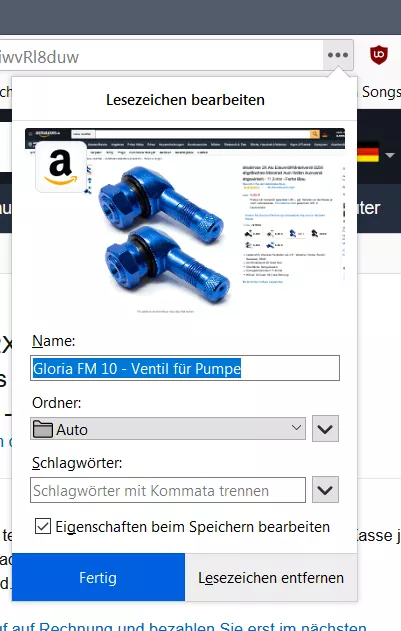- Firefox-Version
- 80.0.1 (64-Bit)
- Betriebssystem
- Win 10 Pro
Suche Script für Speichern im Ordner ganz oben
-
Dato -
13. September 2020 um 21:11 -
Erledigt
-
- Zur hilfreichsten Antwort springen
-
Hallo,
teste dieses Skript:
JavaScript
Alles anzeigen(function() { if (!window.gBrowser) return; let bmService = Cc['@mozilla.org/browser/nav-bookmarks-service;1'].getService(Ci.nsINavBookmarksService); let observer = { onItemMoved: (a1,a2,a3,a4,newIndex,a6,guid,a8,newParentGuid) => { if (newIndex != 0) { PlacesUtils.bookmarks.moveToFolder([guid], newParentGuid, 0); } } } StarUI.panel.addEventListener('popupshown', function(event) { if (event.target != this) return; bmService.addObserver(observer, false); }); StarUI.panel.addEventListener('popuphidden', function(event) { if (event.target != this) return; bmService.removeObserver(observer); }); })(); -
Hallo,
teste dieses Skript
Eben mal gestestet. Funktioniert einwandfrei unter der 80.0.1

-
Super,
funktioniert.
besten Dank
-
Hallo,
ich Nerve euch ungern wegen so einer kleinigkeit aber es funktoniert wirder nicht richtig die Einsortiereng des Lesezeichen

Lesezeichen über die 3 Punkte in der Adressleiste in ienem Ordner hinzugefügt, Sortirung erfolgt als letztes also ganz unten.
Das neue Lesezeichen sollte aber ganz oben als erstes einsortiert werden.
Das Script ist in verwendung
Code
Alles anzeigen(function() { if (!window.gBrowser) return; let bmService = Cc['@mozilla.org/browser/nav-bookmarks-service;1'].getService(Ci.nsINavBookmarksService); let observer = { onItemMoved: (a1,a2,a3,a4,newIndex,a6,guid,a8,newParentGuid) => { if (newIndex != 0) { PlacesUtils.bookmarks.moveToFolder([guid], newParentGuid, 0); } } } StarUI.panel.addEventListener('popupshown', function(event) { if (event.target != this) return; bmService.addObserver(observer, false); }); StarUI.panel.addEventListener('popuphidden', function(event) { if (event.target != this) return; bmService.removeObserver(observer); }); })();mit Firefox Version 85.0.1 (64-Bit) unter Windows 10 Pro.
-
Teste:
JavaScript
Alles anzeigen(function() { if (!window.gBrowser) return; if (window.__SSi == 'window0') { let listener = function(events) { for (let event of events) { if (event.itemType == PlacesUtils.bookmarks.TYPE_BOOKMARK) { PlacesUtils.bookmarks.moveToFolder([event.guid], event.parentGuid, 0); } } } PlacesUtils.observers.addListener(['bookmark-added'], listener); } let bmService = Cc['@mozilla.org/browser/nav-bookmarks-service;1'].getService(Ci.nsINavBookmarksService); let observer = { onItemMoved: (a1,a2,a3,a4,newIndex,a6,guid,a8,newParentGuid,a10,a11) => { PlacesUtils.bookmarks.moveToFolder([guid], newParentGuid, 0); } } StarUI.panel.addEventListener('popupshown', function(event) { if (event.target != this) return; bmService.addObserver(observer, false); }); StarUI.panel.addEventListener('popuphiding', function(event) { if (event.target != this) return; bmService.removeObserver(observer); }); })(); -
Danke erstmal,
scheint zu funktionieren mit ein kleines Problemchen.
Wobei ich nicht glaube das es irgendwie am Code liegt.
Also
wenn ich den Code in mein Aktuelles Profil einfüge und die 3 Punkte anklicke.
Erscheint NICHT das Auswahlmenü und der Link landet irgendwo in der Bibiliothek (Blauer Hinweis).
wenn ich den Code in ein neues Profil ohne irgendwelche Einstellungen oder Scripte einfüge, kommt das Auswahlmenü bei klick auf den 3 Punkten.
-
wenn ich den Code in mein Aktuelles Profil einfüge und die 3 Punkte anklicke.
Erscheint NICHT das Auswahlmenü und der Link landet irgendwo in der Bibiliothek (Blauer Hinweis).
Ich nehme mal an, du meinst das Dialogfenster „Lesezeichen bearbeiten“. Durch einen Klick auf die drei Punkte erscheint da sowieso kein Auswahlmenü. Da erscheint ein Kontextmenü. Ich nehme mal an, du gehst da auf den Eintrag „Lesezeichen hinzufügen“. Wenn du damit ein Lesezeichen hinzugefügt hast, ändert sich dieser Eintrag in „Lesezeichen bearbeiten“. Klicke darauf und der Dialog „Lesezeichen bearbeiten“ erscheint. In diesem Dialog gibt es unten eine Einstellung „Eigenschaften beim Speichern bearbeiten“. Wenn das Fenster „Lesezeichen bearbeiten“ in Zukunft immer erscheinen soll, musst du davor ein Häkchen einfügen. Bestätige dann mit Klick auf die Schaltfläche „Fertig“.
-
nene das ist richtig so.
In meinem Testprofil was neu ist und nur 2 Scripte beinhalten (Profilordner und dieses Script)
-habe es gerade noch mal getestet und ist immer das selbe.
In mein Testprofil kommt nach klick auf den 3 Punkten sofort das bearbeitungsfenster.
und wenn ich in mein Aktuelles Profil wechsel kommt das bearbetungsfenster nicht.
sondern direkt in Bibiliothek (blauer Hinweis)
Wenn das Fenster „Lesezeichen bearbeiten“ in Zukunft immer erscheinen soll, musst du davor ein Häkchen einfügen
aaaa jetzt habe ich es geschnallt.
alles klar.
besten Dank.
-
Nur mal so: Um ein Lesezeichen abzuspeichern, reicht ein Klick auf den Stern. Mit dem Häkchen kommt auch dort das Fenster Lesezeichen bearbeiten.
-
den Stern habe ich ausgeblendet.
-
In den Bildschirmfotos von Beitrag #9 ist er aber zu sehen.
-
den Stern habe ich ausgeblendet.
Kannst ihn ja wieder einblenden und dich dran gewöhnen. Ab Mai ist es nämlich vorbei mit dem Ausblenden.

-
Ab Mai ist es nämlich vorbei mit dem Ausblenden.
Proton?
-
Exakt. Das Drei-Punkte-Menü verschwindet dann wieder, weil's niemand genutzt hat.
-
weil's niemand genutzt hat

-
Wird auch nicht vielen bekannt gewesen sein, imho. Aber um ehrlich zu sein, ich habe es auch nie genutzt

-
ich habs nur für Bildschirmfotos speichern genutzt, da ich dies im Rechtsklick Seitenkontextmenü entfernt habe. Ich schätze dann muss ich es dann wieder einblenden.
-
Die Screenshot-Funktion geht in der Symbolleiste nicht verloren. Daraus wird ein Symbol, welches du wie die anderen Schaltflächen, die es bereits außerhalb der Adressleiste gibt, in die Symbolleiste oder das Überhangmenü einfügen kannst.
-
ah, gut zu wissen.
-